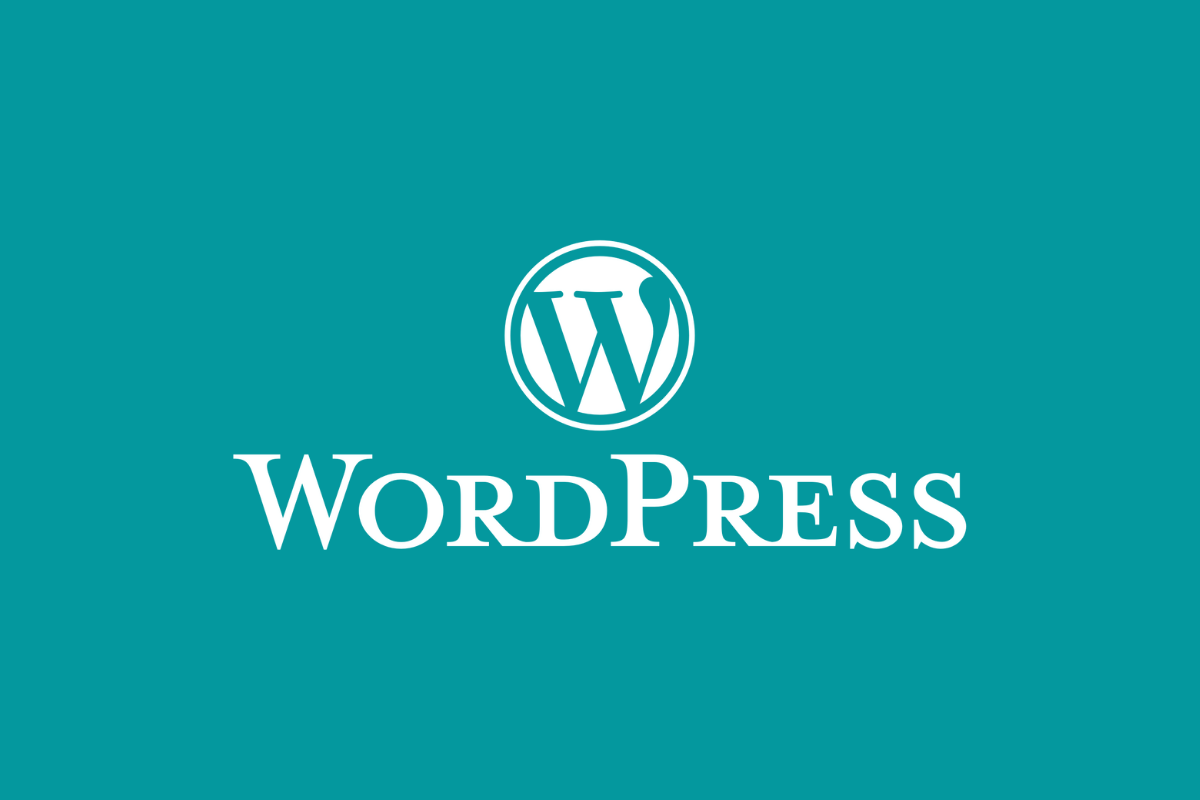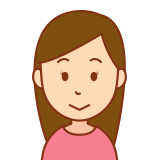
WordPressのメディアライブラリでアップロードした画像ファイルが、
httpになっちゃう…
httpsにするにはどうしたらいいんだろう?

管理人
WordPressの設定を変更することで対処できます。
本記事では、以下のことを知ることができます。
- これからメディアライブラリへアップロードされる画像ファイルをhttps化する手順
前提条件
本記事は、Wordpressそのもののhttps(SSL)化が完了している方が対象です。
原因は何か
WordPressにhttpとhttpsが混在してしまう問題は、Wordpressの初期設定時にhttpとしてしまったことが原因です。
運営の途中からhttps(SSL)に移行した場合、Wordpressの内部でhttps化しきれない部分が残されてしまうことがあります。
本記事では、これからメディアライブラリへアップロードされる画像ファイルをhttps化する方法をご紹介いたします。
WordPressに投稿された画像ファイルのURL
以下は、Wordpressに実際に投稿された記事のHTMLタグを表示したものです。
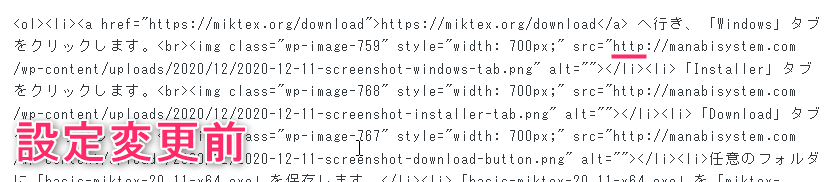
手順に従い、Wordressの設定を変更すると、それ以降に投稿された記事の画像ファイルのリンクは「https」になります。
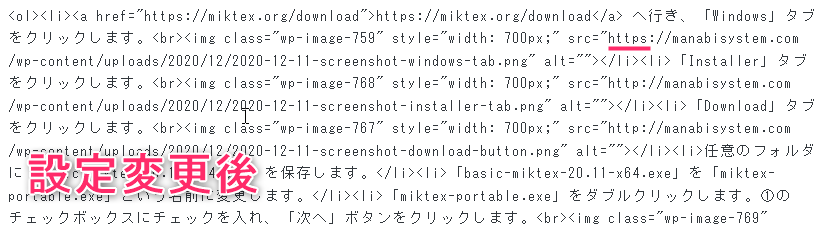
注意点
再三申し上げてますが、これまで投稿された記事に含まれる、メディアライブラリ経由の画像ファイルをhttps化するためのものではありませんので、ご注意ください。
https(SSL)化する手順
- WordPressのメニューから「設定」→「一般」をクリックします。

- 「Wordpressアドレス」と「サイトアドレス」のURLを「https」にします。

- 最下部の「変更を保存」ボタンをクリックします。
まとめ
メディアライブラリ経由で今後表示する画像ファイルをhttps化する手順をご説明しました。
以上です。
読んでいただきありがとうございました!